イープラスとも連携し、ファンクラブ限定チケットも取り扱うチケプラは利用度の高いチケット販売サイト。
本人確認を徹底している安心感がある反面、「友だちリスト」や「同行者指定」といった独自のシステムがあり、それゆえに何かを変更したいときは手続きが必要なケースもあります。
そこで、今回はチケプラでの疑問や悩みを徹底解説!
キャンセル、払い戻し・機種変更などの手続きやチケットの分配をスムーズに行う方法などわかりやすくご案内します。
併せて、少々複雑な問い合わせ先についても紹介しますよ。
なお、SMS認証、ID連携、購入から当日までの流れと手順についてはこちらの記事【チケプラ基本編】、
顔写真認証やシェアメンバー、チケプラトレードについてはこちらの記事【チケプラ応用編】をご覧ください。
友だちリストの作り方
近年は不正転売防止のシステムが強化され、購入者とチケットが完全に結びつくようになりました。
そのため、公演・イベントによっては、誰がチケットを使用するかを事前に決定する❝同行者指定❞が必要な場合があります。
同行者は氏名・電話番号・Plus member IDを登録する必要があり、購入画面で行うのは結構大変です。
インスタで繋がっている友だちの電話番号を知らない…という人もいますよね。
そこで、同行する可能性がある人を予めリスト化しておけるのが「友だちリスト」。
購入前でも作れます。
「友だちリスト」があれば購入時の同行者指定は超簡単なので、ぜひ作っておきましょう。
【 友だちリストの作り方 】
①Google Chrome や Safari などを使って、チケプラ公式サイトにアクセス。
②ログインしてマイページを開く。
③下部の「友だちリスト」をタップ(画像参照)。

チケプラ公式サイト
④右上の「⊕友だちを追加」をタップ。氏名や電話番号を登録すればOK(画像参照)。
友だちのPlus member IDがわかれば検索も可能。
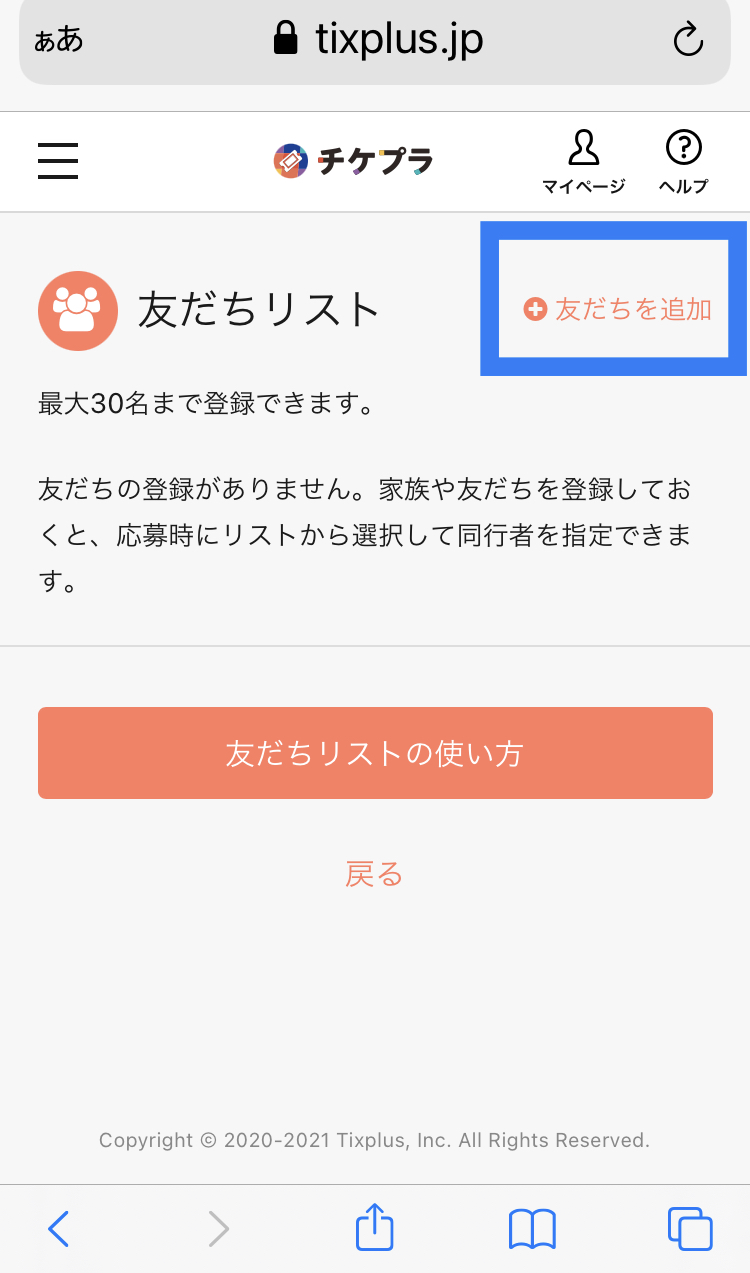
チケプラ公式サイト
なお、友だちリストには30名まで登録できます。
あとは購入時に同行者指定を行えばOKですよ(次項参照)。
※ 同行者指定が必要な公演のみ表示あり。
同行者指定の方法
チケットを使用する人を事前に申請しておくのが「同行者指定」。
不正転売や不審者侵入の抑制・防止するのが目的です(同行者❝指定❞❝登録❞などサイトによって名称は様々です)。
分配可能な公演でも、同行者指定しておかないと利用できないことも。
チケプラでも公演によって同行者登録が必要になるので、やり方を紹介しておきますね。
【 同行者登録のやり方 】
- チケット購入(申込み)にて❝同行者指定❞まで進んだら、「友だちから選ぶ」をタップ。
- 前述の方法で登録したリストの中から同行する友だちにチェックを入れる。
- 「同行者に追加する」ボタンを選んでタップ。
- 選択した友だちが表示されるので、問題なければ「申込み内容を確認する」ボタンをタップし、購入手続きに戻って進める。
なお、ファンクラブ会員の先行発売チケットは同行者指定が必須のことが多く、チケット購入後に同行者のスマホにチケットを分配する方式も多いです。
その場合、同行者指定をする時点で同行者も Plus member ID を持っている必要があります。
前項の「友だちリスト」を作る時に、同行者にもIDを取得してもらって登録しておくのがスムーズでおすすめです。
なお、チケプラでは、公演によって「顔写真登録」や、チケットを特定の人に譲渡できる「シェアメンバー機能」などもあります。
詳細はこちらの記事にてご案内しています。
キャンセルの方法
購入手続き後にキャンセルしたいと思っても、チケットの種別や決済方法によってはキャンセル不可の場合もあるので注意が必要です。
例えば、先着順のチケットの場合、応募と同時に購入手続きに入りますが、この時、クレジットカードのような即時決済を選択するとキャンセルできなくなります。
一方、コンビニ決済やペイジーを選ぶと❝振込期限❞が設定されるため、期間内に支払いがない場合は、再度の購入手続きが必要な状態に戻ります。
いわば、キャンセルしたのと同じ状態になるわけです。
しかし、他の購入希望者からすれば非常に迷惑。
販売サイトによってはペナルティになるケースもあるので、基本的にキャンセルはできないと心得て申し込みしましょう。
なお、チケプラには行けなくなったチケットのリセール『チケプラトレード』(二次販売/転売)や、譲渡できる『シェアメンバー機能』のサービスもあります。
こちらの記事にて詳しく解説していますので、お困りの方はぜひご覧ください。
変更したいときは…
チケットを申し込んだ後、内容の変更は不可能ですが、一部できるものもあります。
その一つが決済方法です。
また、電子チケットはID情報と紐づいているため、登録内容に変更が生じた時は手続きが必要な場合があります。
チケプラでは「SMS認証された購入者」と「認証された1台のスマホ」がチケット購入・利用の要なので、忘れずに手続きしておきましょう。
以下に代表的な変更事例をあげてますね。
決済方法の変更
チケット購入・応募時の決済方法が「コンビニ決済」「ペイジー」なら、チケット当選後でも変更可能です。
クレジットカードやコンビニ払い、ペイジー払いに変更できますよ。
変更したい場合はマイページにアクセスし、「チケット申込み履歴」の「当選」下に表示されている「入金する」ボタンをタップしてください。
すると、決済方法の選択画面が表示されます。
希望の方法に変更して、画面の指示通りに進めば完了です。
なお、応募時にクレジットカード決済を選択していた場合、当選と同時に自動的に決済されるので、当選後の変更はできません。
登録情報の変更
チケプラの登録情報の変更がある場合、チケットの購入や受け取りに影響することがあります。
変更が生じたときは速やかに修正しておく方がおすすめ。
まずはチケプラ公式サイトから「マイページ」にログインしましょう。
マイページが表示され、「登録内容の確認・変更」という項目があるので、そこをタップしましょう(画像参照)。
再度ログインを要求される場合は、もう一度行ってくださいね。
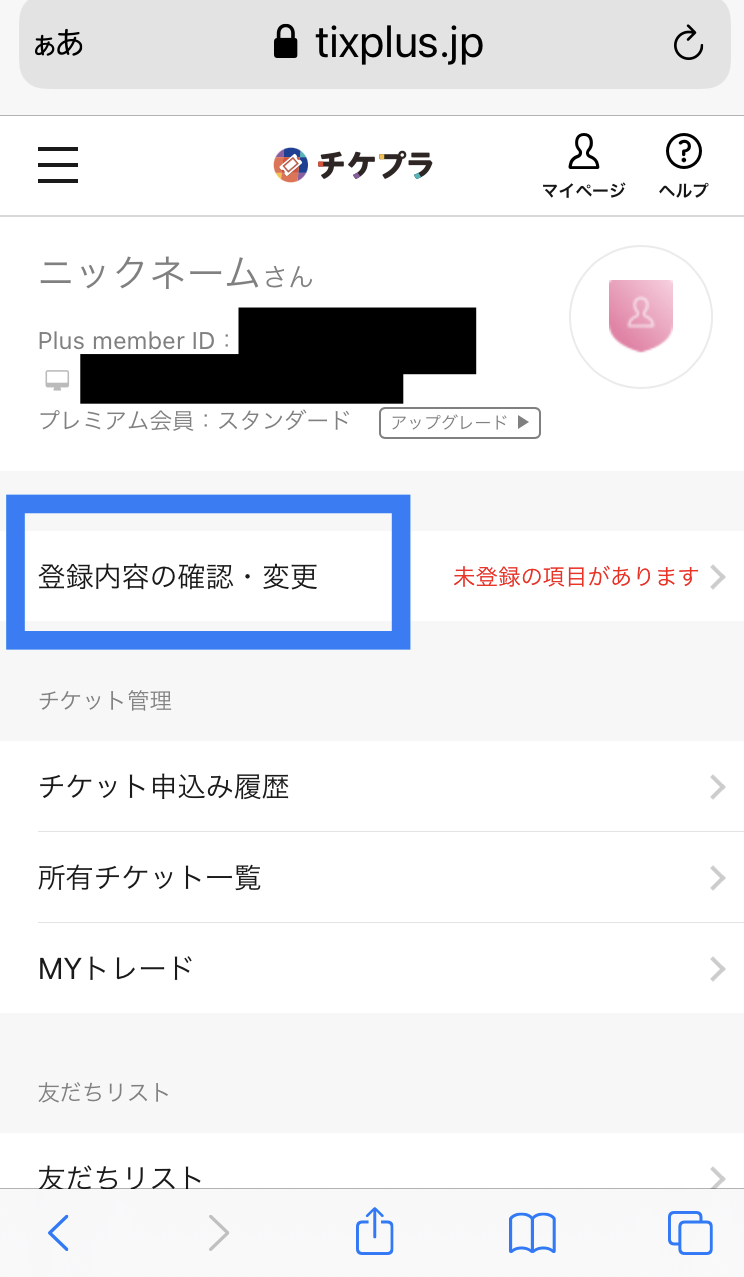
チケプラ公式サイト
すると、登録済みの情報が表示されます。
情報を変更・追加したい場合は、それぞれの該当項目の右上にある「編集する」をタップして修正してください。
メールアドレスや電話番号、ニックネームの他、パスワードの変更も可能です。
嬉しいことにチケプラの電子チケットは、Plus member IDとSMS認証が一致していれば登録情報を変更しても利用可能!
※ 応募時に登録した電話番号のスマホでのみ受け取り可能の電子チケットを除く。
ただし、電話番号やスマホ(機種)の変更には条件があるので、以下の別項もご確認くださいね。
一方、姓(苗字)、性別、生年月日を変更したいときは「カスタマーサポート」にメールを送って手続きします。
マイページではできません。
この手続き専用のリンクが公式サイトFAQ(こちらからどうぞ)に設定されており、「こちらよりご連絡ください」をタップすると自分のスマホのメールアプリが立ち上がるようになっています。
下記の項目を入力して送信しましょう。
- 登録サイト名(今回の場合は「チケプラ」)
- Plus member ID
- 氏名(登録済みのもの)、新姓(変更したい苗字の漢字・カタカナ表記)
- 電話番号、メールアドレス、生年月日、住所(登録済みのもの)
- 問い合わせ内容(変更したい項目と内容を付記)
このメールに記載された情報で本人確認ができれば、チケプラ側が変更処理を行ってくれる流れです。
日数を要する場合もあるので、余裕を持って手続きしましょう。
機種変更
電話番号はそのままで、スマホの機種変更をするだけなら、手続きはとても簡単!
MNP転出(ナンバーポータビリティ)で携帯会社を乗り換えたとき・スマホを初期化したときも同様です。
IDを取得し直さなくても、次の手順を行えば同じIDが使えますよ。
- 新しいスマホ・初期化したスマホにチケプラアプリをダウンロードする。
- アプリを開き、登録済みのPlus member ID でログインする。
- 「SMS認証」「本人確認手続き」を画面の案内に沿って行う(冒頭の別記事参照)。
すでに電子チケットを受け取っている場合でも、同じIDでログインすれば電子チケットを引き継げます。
もちろん、過去の履歴も残っているので、思い出のチケットもそのまま!
ただし、❝機種変更とアプリの再インストールは年2回まで❞ という制限があるのでご注意。
スマホの故障など、やむを得ない事情でこの上限回数を超える場合は、公式サイトにある専用のメールフォームから問い合わせが必要です。
変更前・後の電話番号など必要事項を記入したメールを送信し、対応を待ちましょう。
電話番号変更
携帯電話会社の変更などに伴い、電話番号が変わった場合は変更の手続きが必要です。
機種変更をする・しないに関わらず、電話番号が変わった場合は手続きしてくださいね。
方法は上記の「登録情報の変更」と同様です。
ただし、電話番号の変更ができるのは年2回まで。
アプリの再インストール同様に上限が設けられているので、ご注意ください。
事情により上限を超えて変更したい場合は、公式サイトの専用メールフォームから手続きしましょう。
また、「チケット応募時に登録されていた電話番号のスマートフォンでのみ受け取り可能なチケット」もあります。
このようなチケットに応募済みだった場合、機種変更した後の新しいスマホは認証されていないため、再認証の手続きが必要になるわけです。
上記「機種変更」の項をご覧いただき、アプリを再インストール後、「SMS認証」と「本人確認」を行ってくださいね。
払い戻しの方法
主催者や出演者、天候や感染症などの影響により、公演自体が休演・延期または内容変更になることがあります。
このような状況では代金を返却する❝チケットの払い戻し❞が実施されます。
払戻す前に公演公式サイトの案内をチェックし、次の点に注意して手続きを進めましょう。
チケプラの場合、購入方法によって払戻し方法が異なるのですが、よく使われるのが❝CASH POST(キャッシュポスト)❞です。
CASH POST とは インターネット上で行う送金サービスの1つで、チケプラでは自分が指定した口座で払い戻し金の受け取りができます。
でh、具体的に払い戻しのやり方をご案内しましょう。
【 CASH POST による払い戻しのやり方 】
- 登録済みアドレスに、チケプラからチケット代金返金の案内メールが届く。
※「@mail.plusmember.jp」「@mail.emtg.jp」から届くメールを受信できるようにしておく。 - メールに記載されている❝受付番号(英字4桁+数字6~8桁)❞を確認する。
- メールにあるリンク、またはこちら(CASH POST 銀行振込)をタップしてCASH POSTへアクセスする。
- ②の受付番号と、画面に表示された画像認証キーを入力。
- 内容を確認し、返金を受け取りたい自分の口座を登録。
- 内容を確認し、終了。
なお、⑥にてメールアドレスを入力しておくと、案内メールが受け取れるのでおすすめです。
チケプラの問い合わせ先(カスタマーサポート)
チケプラでは、よくある質問(FAQ)を❝ヘルプ❞にまとめており、回答を掲載しています。
まずはヘルプを確認してみましょう。
チケプラ側の対応が必要な内容には、ヘルプのページ内に「こちらよりご連絡ください」のリンクが貼られています。
クリックするとスマホのメールアプリが立ち上がり、解決に必要な情報が箇条書きされたメールが作成されるので、必要事項を記入して送信してください。
しかし、ヘルプでも解決せず、上記のような連絡用リンクも見つけられなかった場合は、カスタマーサポートの「お問い合わせフォーム」から連絡してみましょう。
迷惑メール設定をしている場合には「@plusmember.jp」を受信可能にしてくださいね。
問い合わせフォームの冒頭にある種別を選択すると、その解決に必要な情報を入力できるフォームが形成されるので、適切な種別を選ぶようにしましょう。
なお、カスタマーサポートの営業時間は、平日 11:00〜12:00 / 13:30〜18:00です。
送信は24時間可能ですが、チケプラ側はこの時間のみ対応なので、返信まで時間がかかるケースも少なくありません。
余裕をもって問い合わせましょう。
なお、チケプラ(Tixplus)の電話番号はあるのですが、問い合わせ用ではないので、ここでは割愛させていただきますね。
【関連記事】

